亲,以下就是关于(双系统启动设置如何设置电脑开机默认系统(图)),由“WiFi之家网”整理!

原标题:"双系统启动设置如何设置电脑开机默认系统"相关电脑问题教程分享。 - 来源:WiFi之家网。
双系统启动设置如何设置?双系统启动设置如何设置电脑开机默认系统? 装了双系统的电脑每当开机时总是要选择一个系统进入,如何在电脑开机时跳过选择而直接默认进入到系统呢?下面,WiFi之家网小编就给大家介绍双系统启动设置如何设置电脑开机默认系统教程。
1、右键点击计算机,在右边出现的列表中点击属性就会出现如下图所示的窗口。
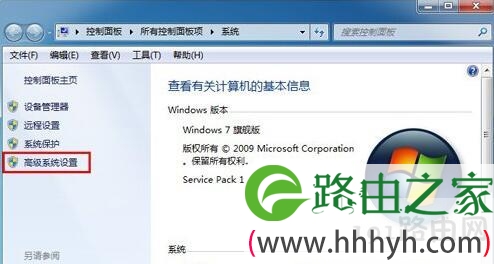
双系统
2、在上方的窗口下点击“高级系统设置”后,在跳出的窗口下选择“高级”后,点击启动和故障修复下的“设置(T)”按钮即可。

双系统
3、在启动和故障恢复的窗口下选择默认系统,只需要点击“默认操作系统”下方的三角形按钮即可选择默认操作系统,选择操作系统完毕后点击下方的“确定”按钮即可。
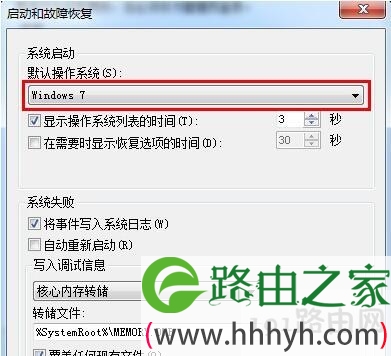
双系统
以上就是双系统启动设置如何设置电脑开机默认系统教程,
推荐阅读:Win7开机默认静音怎么办 Win7开机默认静音的方法
以上就是关于-常见问题-(双系统启动设置如何设置电脑开机默认系统(图))的教程!
原创文章,作者:常见问题,如若转载,请注明出处:https://www.224m.com/111866.html

